Al igual que en el caso de las versiones anteriores del navegador web Internet Explorer para el sistema operativo Windows, la última versión también viene con la búsqueda Bing de Microsoft como proveedor de búsqueda predeterminado, y uno puede buscar rápidamente en la web usando Bing escribiendo un teclado de búsqueda en la dirección. barra y luego presionando la tecla enter.
Si bien no hay duda de que Bing es un motor de búsqueda decente y probablemente tan bueno como Google en lo que respecta a la búsqueda de imágenes, la búsqueda de Google sigue siendo el rey de Internet, lo que significa que no hay otro motor de búsqueda que pueda proporcionar resultados tan buenos como Google. , por ahora.

Por varias razones, la mayoría de los usuarios de computadoras y dispositivos móviles prefieren usar Google para buscar en la web. Pero, como probablemente haya notado, Bing es el motor de búsqueda predeterminado en el navegador web Internet Explorer. Sin embargo, Microsoft ha proporcionado una manera fácil de cambiar el motor de búsqueda predeterminado en Internet Explorer para que los usuarios puedan cambiar el proveedor de búsqueda predeterminado a Google o cualquier otro motor de búsqueda de su elección.
Simplemente siga las instrucciones que se dan a continuación para configurar Google como el motor de búsqueda predeterminado en Internet Explorer. Esta guía se aplica a todas las versiones recientes del navegador Internet Explorer, incluidos IE9, IE10 e IE11.
Establecer Google como proveedor de búsqueda predeterminado
Paso 1: Inicie el navegador web Internet Explorer. Si está en Windows 8/8.1, inicie solo la versión de escritorio de Internet Explorer. Y si se está ejecutando la versión Metro o la interfaz de usuario moderna de Internet Explorer, le sugerimos que cierre la aplicación antes de continuar.
Paso 2: Haga clic en el Herramientas icono (icono de engranaje ubicado en la parte superior derecha, justo debajo de los botones de subtítulos) y luego haga clic en Administrar complementos para abrir el mismo.
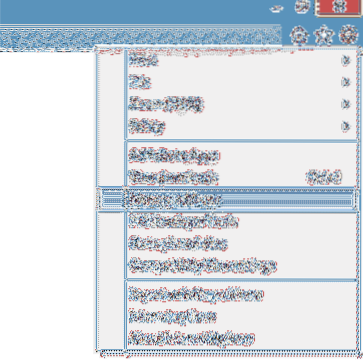
Nuevamente, si la opción Administrar complementos está atenuada y no puede hacer clic en ella, debe eliminar la versión Moderna o Metro de Internet Explorer.
Paso 3: En el panel izquierdo del cuadro de diálogo Administrar complementos, haga clic en Proveedores de búsqueda para ver a Bing como el motor de búsqueda predeterminado en el lado derecho.
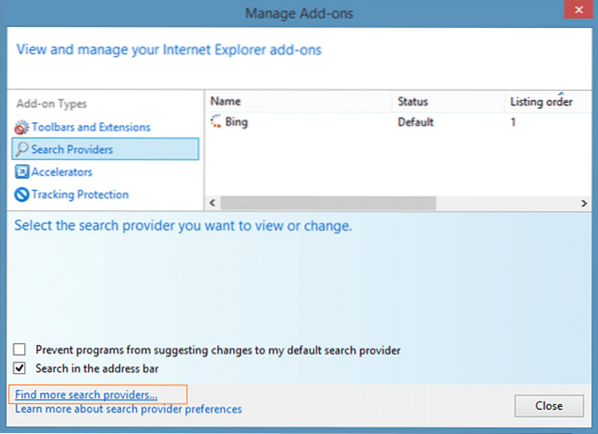
Paso 4: Ahora, para agregar Google o cualquier otro motor de búsqueda, debe hacer clic en la opción etiquetada Encontrar más ofertas de búsqueda ubicado hacia la parte inferior del cuadro de diálogo. Esto abrirá la Galería de Internet Explorer.
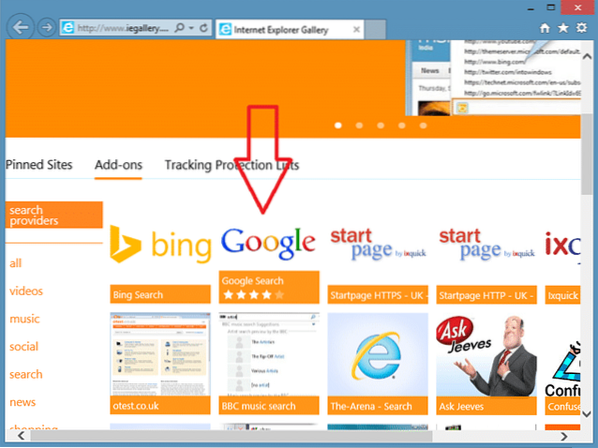
Si en el caso, la página de la Galería de Internet Explorer no se abre, simplemente pegue la siguiente URL en la barra de direcciones y luego presione la tecla Intro para abrir la página.
http: // www.iegallery.com / en-us / Addons / Details / 813
Paso 5: Desplácese hacia abajo en la página para ver la Búsqueda de Google o cualquier otro motor de búsqueda.
Haga clic en Búsqueda de Google o en cualquier otro motor de búsqueda que le gustaría establecer como proveedor de búsqueda predeterminado de IE y haga clic en Agregar a Internet Explorer botón. Luego se abrirá un pequeño cuadro de diálogo Agregar proveedor de búsqueda donde debe seleccionar la opción etiquetada Hacer de este mi proveedor de búsqueda predeterminado si desea establecerlo como predeterminado antes de hacer clic en el Agregar botón.
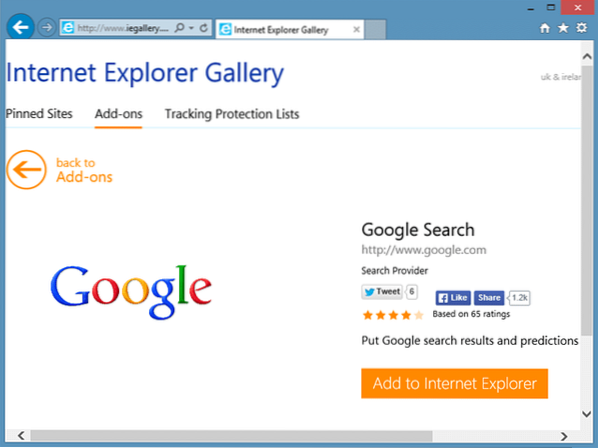
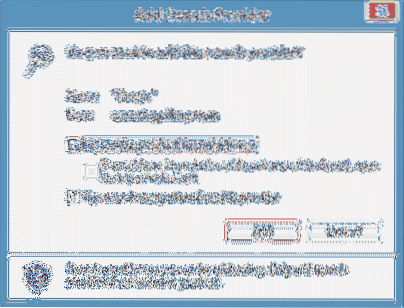
Ahora puede escribir una palabra en la barra de direcciones de Internet Explorer y presionar la tecla Intro para buscar en la web usando Google.
NOTA: puede cambiar rápidamente entre proveedores de búsqueda. Mientras navega, simplemente presione la tecla F4, haga clic en el icono de búsqueda de Google o Bing para establecer el seleccionado como predeterminado.
Consejo: Una aplicación oficial de búsqueda de Google está disponible para Windows 8 y Windows 8.1. Los usuarios pueden visitar la Tienda Windows para instalar la aplicación.
 Phenquestions
Phenquestions


